Fejlkoden 0xc00000e9 er en almindelig fejl i Windows-brugere kan komme på tværs, når du starter din pc. Når du forventer, at din pc skal starte jævnt, viser den en fejlkode 0xc00000e9 i Windows 10, der ikke tillader din computer at starte.
Hvad er årsagerne til fejlkode 0xc00000e9?
Det error code 0xc00000e9 skyldes normalt en hardwarefejl eller på grund af den mistede forbindelse mellem harddisken og bundkortet. Følgende er årsagerne bag error code 0xc00000e9 i Windows 10:
- Beskadiget eller beskadiget harddisk
- Korrupte systemfiler eller beskadigede registreringsdatabase filer
- Hardwareudstyr, der ikke er tilsluttet korrekt
- Korrupt Master Boot Record.
Hvordan Reparerer Fejlkode 0xc00000e9 Windows 10
- Kontroller hardwareforbindelser
- Som tidligere nævnt kan ekstern hardwareudstyr være en af grundene til denne fejlkode 0xc00000e9 i Windows 10.
- For at kontrollere, om hardwareforbindelse forårsager fejlkoden 0xc00000e9 i Windows 10, skal du frakoble alle eksterne enheder som USB, mus, tastatur, ekstern harddisk osv. Og genstart computeren.
- Hvis din pc ikke viser fejlkoden 0xc00000e9, skal du indsætte eksterne enheder efter hinanden for at se, hvilken enhed der forårsager fejlen.
- Efter at have opdaget enheden, der forårsager fejlkoden 0xc00000e9 i Windows 10, skal du opdatere disse drivere på enheden eller udskifte den eksterne enhed.
- Kør Check Disk Scan
En harddisk med dårlige sektorer, filsystemfejl eller diskfejl kan føre til visning af denne fejlkode 0xc00000e9 på Windows 10-computere. En Check Disk-scanning scanner din harddisk for eventuelle fejl og retter den. At løbe Check Disk (CHKDSK) følg nedenstående trin:
- Start din computer i Safe mode (Shift+ Genstart)
- Skriv cmdi søgefeltet skal du højreklikke på command prompt og kør som administrator
- Skriv chkdsk /f /r og Enter. Efter afslutningen af scanningen genstart computeren.
- Kør SFC-scanning
System File Checker (SFC) er et indbygget værktøj fra Microsoft, der scanner for at erstatte de beskadigede eller korrupte kritiske Windows-systemfiler, der er en af årsagerne til fejlkoden 0xc00000e9 i Windows 10. For at køre SFC-scanningen på din computer skal du følge trinene nedenfor:
- Start din computer i Safe mode (Shift+ Genstart)
- Skriv cmdi søgefeltet skal du højreklikke på command prompt og kør som administrator
- Skriv SFC /scannow og Enter
- Vent på, at scanningen er afsluttet, hvis der findes beskadigede filer, den beder om Windows-installationsdisk. Installationsdisken bruges til at reparere de beskadigede filer
- Genstart computeren.
- Geninstaller Windows
Hvis du har prøvet al ovenstående løsning og stadig ikke er i stand til det fix error code 0xc00000e9 in Windows 10, du bør overveje at geninstallere operativsystemet.
Geninstallation af operativsystemet sletter alle dine data og indstillinger, som vil reparerer fejlkode 0xc00000e9 Windows 10 men på bekostning af at miste dine data. Der er ingen måde, du kan få adgang til dine data til at kopiere uden at rette error code 0xc00000e9.
Den eneste måde at få din pc til at arbejde igen er at gøre brug af en effektiv datagendannelsessoftware kaldet Remo Recover. Softwaren er i stand til gendanne data fra korrupt harddisk hvilket vil hjælpe, hvis error code 0xc00000e9 in Windows 10 forårsaget af harddisken, der indeholder data.
Sådan gendannes data fra beskadiget harddisk ved hjælp af Remo Recover?
Følg disse enkle trin for at gendanne data fra en beskadiget harddisk:
Trin 1: Lancere Remo Recover, vælg et drev eller en partition, der skal gendannes fra drev- og partitionssektionen.
Bemærk: Hvis drevet ikke er tilgængeligt, skal du klikke på Can’t find Drive mulighed.
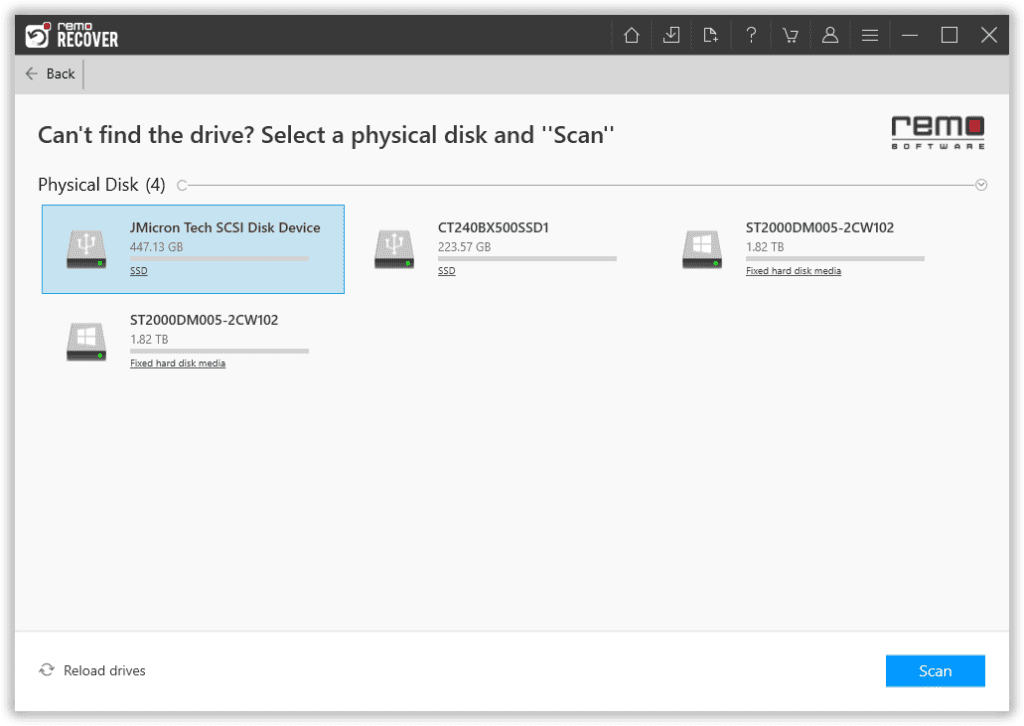
Trin 2: Når du har valgt partitionen eller drevet, skal du klikke på Scan knappen for at starte scanningen. Når scanningen starter, kan du klikke på Dynamic Recovery View for at gendanne den tabte fil under selve scanningsprocessen.
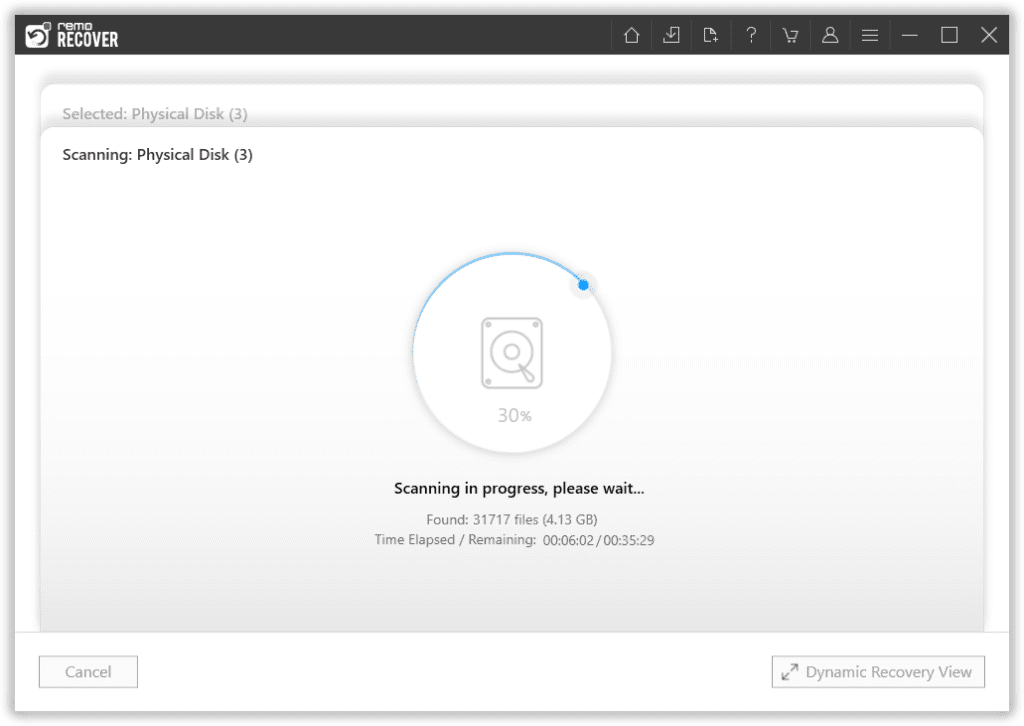
Trin 3: Vent, indtil softwaren fuldfører scanningsprocessen.
Trin 4: Efter scanningsprocessen kan du se dine tabte data under Lost and Found mappe eller Lost Partition mappe.
Trin 5: Du kan dobbeltklikke på enhver fil for at få vist de gendannede filer såsom dokumenter, PPT, excel-ark, fotos, videoer osv.
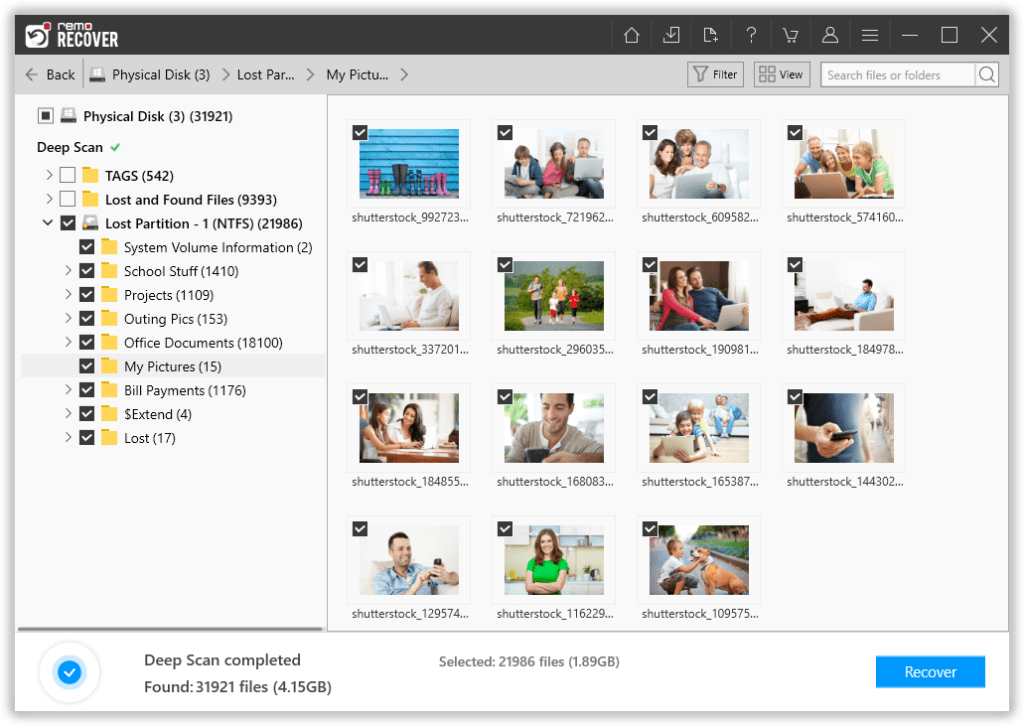
Trin 6: Hvis du er tilfreds med gendannelsessessionen, vælg de filer, du vil gendanne, og klik på Save knappen og gem filen på din foretrukne placering.
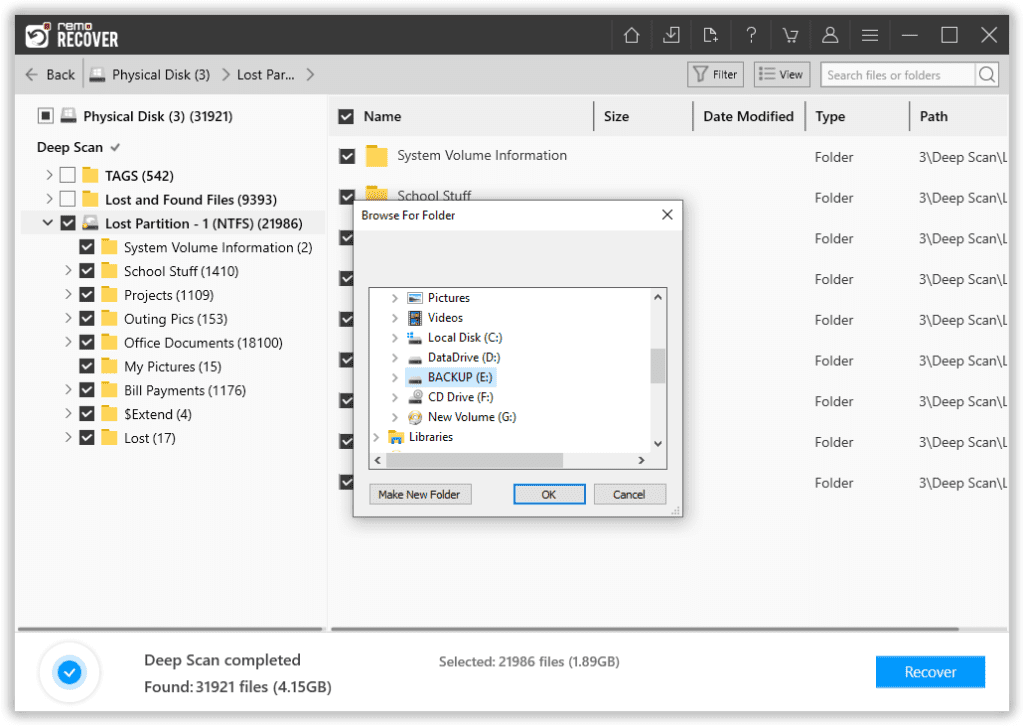
Dette er den eneste løsning til at gendanne data fra harddisken efter reparation fejlkode 0xc00000e9 Windows 10 på grund af hvilken din pc ikke startede. Dette er en af de almindelige fejl, som Windows-brugere kan opleve. Fejlkoden 0xc00000e9 i Windows 10 kan dog undgås, da du kender årsagerne til denne fejlkode.